怎样用XMind将主题内容放置在线上?
2016-11-16 00:00
246 查看
最近,有很多刚接触使用XMind的小伙伴会问,怎么将主题内容放置在线上?这个其实很简单的,主要就是使用合适的主题样式。XMind其实提供了下划线样式,但可能这个样式并不符合你的要求?那你可以在XMind中自己添加/编辑合适的主题样式。下面,我们就来看看具体怎么操作吧。
1、在XMind中选中相关主题,其属性会显示在右下角的属性窗口中。如果没有,右击选择“属性”即可打开。
2、在属性窗口中选择“我的样式”>“选择并应用”,弹出的小窗口中你可以选择合适的样式,本文中若想将内容放置在线上,则需选择下划线样式,当然也可以直接添加编辑符合你要求的下划线样式。单击“添加/编辑样式”。
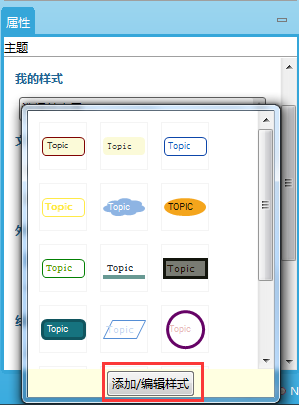
3、在打开的“我的样式”窗口中,单击“新”图标,新建一个“未命名样式”,你可以对其进行命名,本文命名为“下划线0”,将外形属性中的“主题形状”设置为“下划线形”,填充颜色为“白色”,其他属性的设置,你可以根据要求自行设置,设置完成后单击保存即可。
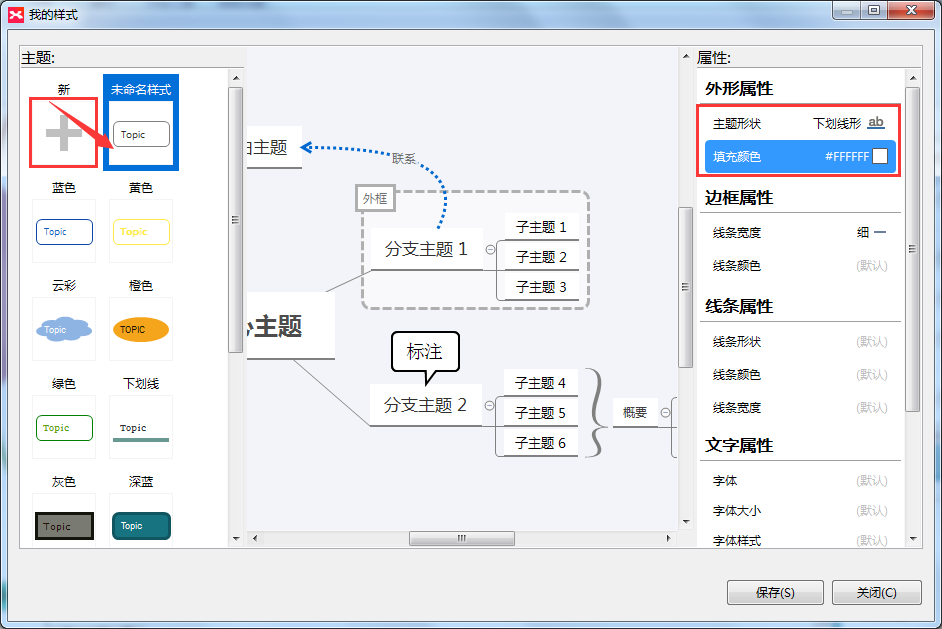
4、新的样式添加完成后,该样式就会自动显示在“我的样式”中,方便你直接选择使用。其中,标出的另一个样式是XMind为大家提供的下划线样式。
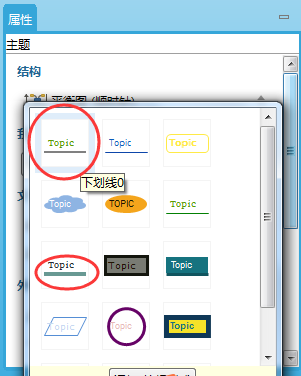
以上就是将主题内容放置在线上的方法介绍,XMind的主题样式是可以自定义多样化的,小伙伴们要多去尝试,制作不一样的思维导图。XMind的更多详细信息及思维导图使用教程,大家可前往XMind中文网站进行了解。
1、在XMind中选中相关主题,其属性会显示在右下角的属性窗口中。如果没有,右击选择“属性”即可打开。
2、在属性窗口中选择“我的样式”>“选择并应用”,弹出的小窗口中你可以选择合适的样式,本文中若想将内容放置在线上,则需选择下划线样式,当然也可以直接添加编辑符合你要求的下划线样式。单击“添加/编辑样式”。
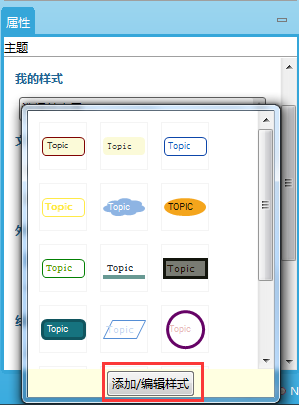
3、在打开的“我的样式”窗口中,单击“新”图标,新建一个“未命名样式”,你可以对其进行命名,本文命名为“下划线0”,将外形属性中的“主题形状”设置为“下划线形”,填充颜色为“白色”,其他属性的设置,你可以根据要求自行设置,设置完成后单击保存即可。
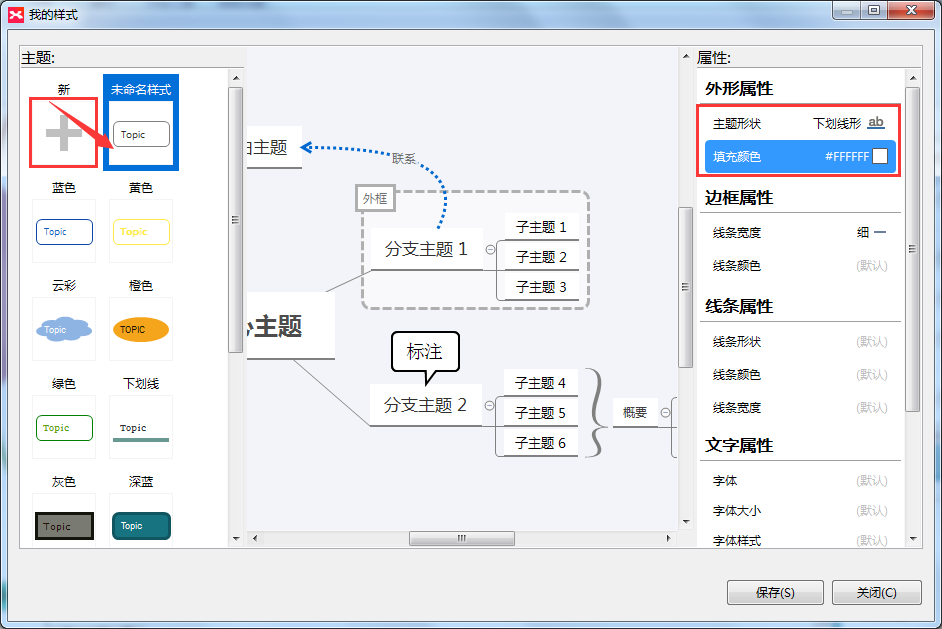
4、新的样式添加完成后,该样式就会自动显示在“我的样式”中,方便你直接选择使用。其中,标出的另一个样式是XMind为大家提供的下划线样式。
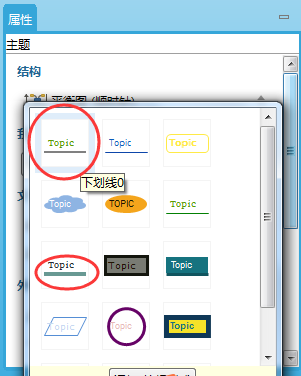
以上就是将主题内容放置在线上的方法介绍,XMind的主题样式是可以自定义多样化的,小伙伴们要多去尝试,制作不一样的思维导图。XMind的更多详细信息及思维导图使用教程,大家可前往XMind中文网站进行了解。
相关文章推荐
- 主题内容该怎么通过XMind放置在线上?
- [VB.NET]高手帮忙,水晶报表显示在网页上的内容不更新,在线等,只有40分了
- 阿里云飞天技术汇之“阿里云在线直播技术与应用分享”主题沙龙
- 在2011年QCon北京大会上的主题分享内容——Keynote
- javamail发邮件无主题内容为源文件 乱码
- asp怎样显示当前页的在线人数
- eclipse怎样在线安装hibernate tools插件并使用
- 怎样清理Mac Book 里的其他中的内容?
- 在WordPress中获取数据库字段内容和添加主题设置菜单
- 在线编辑器中换行与内容自动提取
- 在线编辑器中换行与内容自动提取
- 怎样解决网站内容源问题
- 带你解读《网络视听节目内容审核通则》,怎样的网络节目才安全
- 基于分块统计和机器学习的主题类网页内容识别算法实现和应用范例
- Eclipse在线安装黑色主题(DarkTheme)
- linux下各个目录下放置的内容
- 公司研发峰会主题在线讲稿:架构、需求、敏捷个人
- hexo next主题博客在本地显示正常,deploy到github上后只显示框架,内容空白的问题
- Oracle 10g数据库中,当在数据库中创建用户时,基于应用性能和管理方面的考虑,最好为不同的用户创建独立的表空间。 那么创建表空间的步骤是怎样实现的呢?本文我们主要就介绍了这一部分内容,接下来就让
- 网站内容页面怎样优化?深度解析内容页面优化技巧
